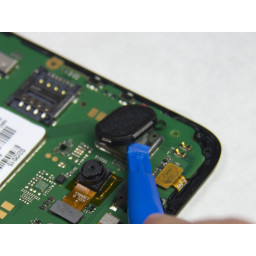Ваша заявка или вопрос будут отправлены 10-ти наиболее подходящим по сферам деятельности сервисным центрам Москвы. Всего в Москве - 5 192 сервисных центра, которые ремонтируют 374 вида техники.
MacBook Unibody Модель A1278 Замена платы камеры

- ВКонтакте
- РћРТвЂВВВВВВВВнокласснРСвЂВВВВВВВВРєРСвЂВВВВВВВВ
- Viber
- Skype
- Telegram
Шаг 1
Возьмите белый пластиковый язычок и вытащите аккумулятор из Unibody.
Шаг 2
Один 3 мм винт Филлипса.
Три 13,5 мм винта Phillips.
Четыре винта Phillips 3,5 мм.
Шаг 3
Будьте осторожны, не тяните за кабель, когда вынимаете его из розетки.
Шаг 4
Когда тепловая пушка настроена на низкий уровень, начните с нагревания внешней черной границы возле верхнего правого угла стеклянной панели.
Всегда направляйте тепловую пушку в сторону от мягкой резиновой полосы вокруг стекла дисплея. Нагревание резины приведет к тому, что она слегка растает, и ее поверхность станет матовой и глянцевой. Прикосновение к перегретой резине может привести к ее постоянной деформации.
Из-за приложенного тепла нормально, если на внутренней стороне стеклянной панели и / или на внешней стороне ЖК-дисплея образуется слой конденсата. Его можно удалить очистителем для стекла, когда стекло отделено от дисплея.
Шаг 5
Шаг 6
Шаг 7
Шаг 8
Шаг 9
Не закрепляйте присоску поверх резиновой прокладки по краю стекла дисплея.
Чтобы прикрепить , которые мы продаем, сначала расположите присоску с подвижной ручкой параллельно поверхности стеклянной панели. Слегка прижимая присоску к стеклу, поднимите подвижную ручку, пока она не будет параллельна другой ручке.
Медленно и осторожно потяните угол стекла дисплея вверх от дисплея в сборе.
Если поднимается только верхний край стекла (как видно на третьем рисунке), повторяйте шаги один и два, пока не сможете поднять угол панели.
Шаг 10
Если имеется, используйте наконечник spudger, чтобы удалить кусок пенопластовой ленты через гнездо ZIF для кабеля данных AirPort и iSight.
С помощью наконечника spudger поднимите фиксатор кабеля ZIF на разъеме кабеля камеры.
Шаг 11
Один 9,9 мм частично резьбовой винт Phillips
Один винт Phillips с резьбой 9,6 мм
Один 4 мм Филлипс винт
Выдвиньте кронштейн кабеля камеры из-под сабвуфера и снимите его с компьютера.
Кабель iSight имеет ушко, через которое проходит самый левый винт на этих рисунках.
Шаг 12
С помощью плоского конца spudger аккуратно приподнимите клей, крепящий переднее стекло к дисплею.
Поднимите стеклянную панель в нескольких дюймах от верхнего правого угла вдоль верхнего и правого краев дисплея.
Шаг 13
Поднимите и снимите плату камеры из дисплея в сборе.
Шаг 14
Вытяните разъем кабеля данных дисплея прямо из гнезда.
Убедитесь, что вытащили разъем прямо, а не прямо из гнезда.
Шаг 15
Прикрепите присоску вдоль правой стороны передней стеклянной панели.
Потяните вверх стеклянную панель, пока вы используете плоский конец spudger, чтобы отделить его от остальной части дисплея в сборе.
Продолжайте работать вдоль правого края переднего стекла дисплея, пока оно не отделится от дисплея.
Может быть полезно использовать медиатор или другой тонкий пластиковый предмет, чтобы верхний правый угол передней стеклянной панели не прилипал к дисплею в сборе.
Шаг 16
Один 7 мм винт Филлипса.
Один 5-миллиметровый винт Филлипса.
Поднимите скобу кабеля дисплея данных из верхнего регистра.
Шаг 17
Прикрепите присоску к верхнему краю стеклянной панели дисплея и используйте ее, чтобы снять стеклянную панель с дисплея.
Работайте вдоль верхнего края стеклянной панели, осторожно используя плоский конец spudger, чтобы отделить клей при необходимости.
Шаг 18
Шаг 19
Прикрепите присоску к верхнему левому углу стеклянной панели дисплея.
Потяните вверх присоску и используйте плоский конец spudger, чтобы осторожно вытащить стеклянную панель дисплея из дисплея в сборе.
После того, как верхний левый угол был отделен от дисплея, может быть полезно использовать медиатор или другой тонкий пластиковый предмет, чтобы стекло не прилипало к дисплею в сборе.
Шаг 20
Положите открытый MacBook на стол, как показано на рисунке.
Удерживая дисплей и верхний регистр левой рукой, снимите винт Torx 6 мм с нижнего кронштейна дисплея.
Шаг 21
Прикрепите присоску вдоль левой стороны передней стеклянной панели.
Потяните вверх стеклянную панель, пока вы используете плоский конец spudger, чтобы отделить его от остальной части дисплея в сборе.
Продолжайте работать вдоль левого края переднего стекла дисплея, пока оно не отделится от дисплея.
Шаг 22
Удалите последний оставшийся 6 мм винт Torx, крепящий дисплей к верхнему корпусу.
Шаг 23
При необходимости используйте плоский конец spudger, чтобы освободить нижний край стеклянной панели дисплея от дисплея в сборе.
Перед повторной сборкой обязательно очистите внутреннюю часть стеклянной панели дисплея и ЖК-дисплей, так как любая пыль или отпечатки пальцев, застрявшие внутри, будут раздражающе видны при включенном аппарате. Для хорошей очистки рекомендуется использовать силиконовый валик и липкие листы.
Шаг 24
Слегка поверните дисплей от верхнего регистра.
Поднимите дисплей подальше от верхнего корпуса, следя за любыми кронштейнами или кабелями, которые могут зацепиться.
Шаг 25
Не забудьте прикрутить кронштейн камеры к новому переднему стеклу дисплея перед сборкой.
Шаг 26
Если ваша цель - снять плату камеры, пропустите этот шаг, поскольку повторное подключение кабеля для передачи данных AirPort & iSight не требуется.
Для повторного подключения кабеля сначала используйте наконечник spudger, чтобы удалить кусок пенопластовой ленты через гнездо ZIF кабеля данных AirPort и iSight.
Используйте наконечник spudger, чтобы перевернуть держатель кабеля ZIF на разъеме для кабеля данных AirPort и iSight.
Вставьте кабель данных AirPort & iSight в гнездо на плате камеры и используйте наконечник spudger, чтобы защелкнуть фиксатор кабеля ZIF и зафиксировать кабель на месте.
Повторно нанесите кусок ленты, закрывающий гнездо для кабеля данных AirPort и iSight.
Комментарии
Пока еще нет ниодного комментария, оставьте комментарий первым!
Также вас могут заинтересовать
Вам могут помочь


Лаборатория ремонта

Nicom
Не работает ноутбук Apple?
Вызовите мастера или курьера на дом оформив заявку, она будет передана в подходящие мастерские.